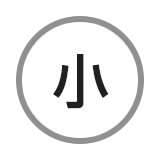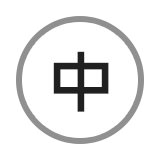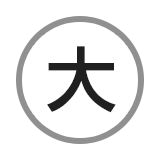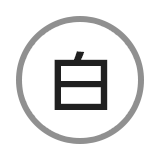アクロバットHD(動画の内容)
ここでは、動画ページのキャプションで表示される説明の文章と、動画の映像を、テキストと静止画で読むことができます。
説明のコマの数: 24 コマあります。
| 連番 | キャプション | 映像の静止画 |
|---|---|---|
| 1 |  |
|
| 2 | アクロバットHDは卓上型拡大読書器です。 |  |
| 3 | HD画質になった事で、従来機と比較して画面は鮮明になっています。 手元の書類や本、遠くのホワイトボードや黒板をより鮮明に拡大表示する事が出来ます。 |
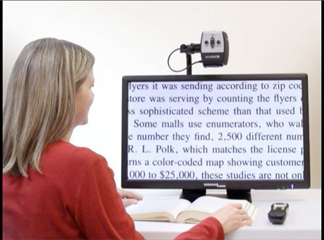 |
| 4 | コンパクトで設置場所に困りません。オフィスでもPCの横に並べて設置する事が出来ます。 |  |
| 5 | 持ち手があるので移動も簡単です。社内会議の際に会議室への移動も楽に出来ます。 |  |
| 6 |  |
|
| 7 | アクロバットHDは、電源を入れてすぐにご利用になることができます。 |  |
| 8 | カメラを対象物に向けて拡大表示を行います。 | 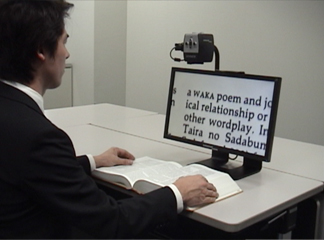 |
| 9 | 22インチディスプレイを採用している為、拡大表示は高画質での表示が可能です。 | 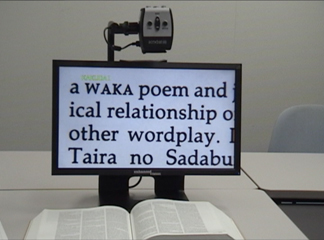 |
| 10 | 付属のリモコンを操作する事で、離れた位置からもアクロバットHDを操作する事が可能です。 |  |
| 11 |  |
|
| 12 | カメラを動かす事ができ、前方から手元、自分側と、340度の視点調整を行う事が出来ます。 |  |
| 13 | さらに、アームを左右にスライドさせることができるので、自由度の高い調整が可能です。 |  |
| 14 | 表示倍率の調整は、リモコンまたはカメラに設置されている「+」か「-」ボタンを押してお好みの倍率になる様に調整します。 | 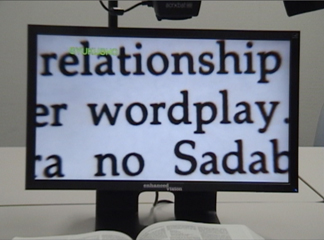 |
| 15 | カラー表示の調整は、リモコンまたはカメラに設置されている「モード」ボタンを押して選択します。 | 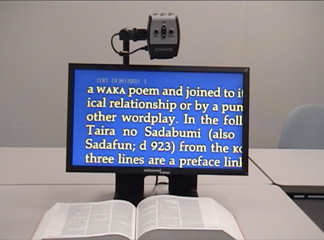 |
| 16 |  |
|
| 17 | ラインマーカー機能はディスプレイ上に2本の横線を表示する機能です。 | 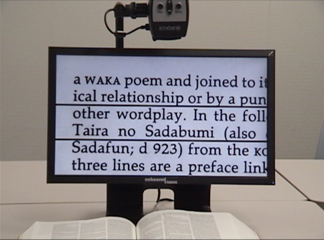 |
| 18 | リモコンに設置されている「LM」ボタンを1秒以上押し続ける事でラインマーカー機能が起動します。 | 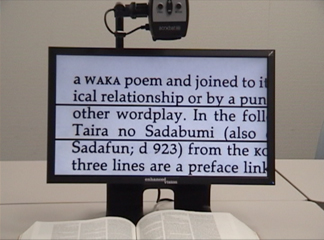 |
| 19 | 読書の際、カメラの下で本を動かしますが、ラインマーカーの2本線を目印とする事で、本を動かす時の補助として役立ちます。 | 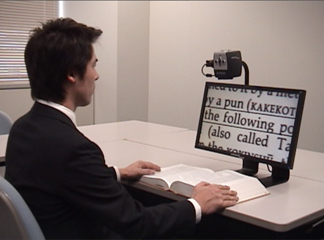 |
| 20 | 筆記をする時、ラインマーカー機能を使う事で記述の補助として役立ちます。 |  |
| 21 | 2本のラインマーカーは上下別々に動作させる事が可能です。 上のラインマーカーを動かすときにはULMボタンを使用して位置を調整して下さい。 |
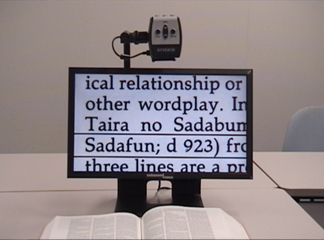 |
| 22 | 下のラインマーカーを動かすときにはLLMボタンを使用して位置を調整して下さい。 | 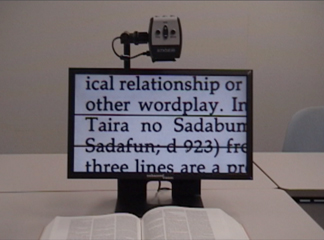 |
| 23 | ラインマーカー機能を終了する時にはLMボタンを1秒以上押し続けて下さい | 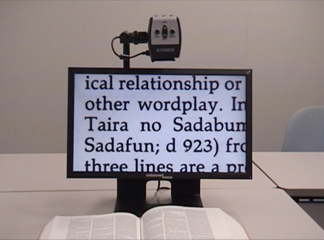 |
| 24 |  |

アンケートのお願い
皆さまのお役に立てるホームページにしたいと考えていますので、アンケートへのご協力をお願いします。
※アンケートページは、外部サービスとしてMicrosoft社提供のMicrosoft Formsを使用しております。